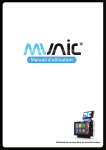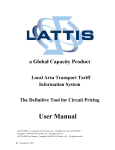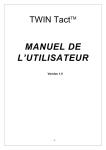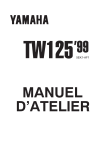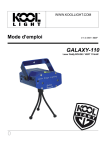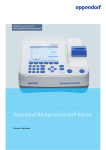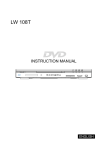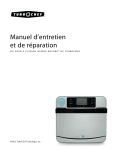Download Sonocaddie XV2 Manuel d`utilisation
Transcript
Guide d’utilisation Sonocaddie XV2 GPS GOLF Manuel d’utilisation Ce document est la propriété de Sonostar Inc. Aucune reproduction n’est autorisée. Page 1 Guide d’utilisation Sommaire Bienvenue .............................................................................................................................................. 4 z Chargement ............................................................................................................................ 5 z Fonctionnement ...................................................................................................................... 4 Précaution ............................................................................................................................................. 5 z Parcours de golf ..................................................................................................................... 5 z Réception GPS ....................................................................................................................... 5 Chapitre 1 Introduction ....................................................................................................................... 6 1.1 DISPOSITIFS ......................................................................................................................... 6 1.2 Affichage ................................................................................................................................. 7 1.2.1 Descriptions des symboles .......................................................................................... 8 1.2.2 Statut ............................................................................................................................ 8 Chapitre 2. Démarrage ........................................................................................................................ 9 2.1 Installation des batteries........................................................................................................ 9 2.2 Utiliser Sonocaddie sur le terrain de golf… ........................................................................ 9 2.2.1 Attache ceinture........................................................................................................... 9 2.2.2 Autres options ............................................................................................................ 10 Chapitre 3 Avant de commencer le jeu............................................................................................. 11 3.1 Marche On/Off ..................................................................................................................... 11 3.2 Menu principal ..................................................................................................................... 11 3.2.1 Configuration ............................................................................................................ 12 3.2.1.1 Unité de distance .................................................................... 12 3.2.1.2 Contraste LCD ....................................................................... 12 3.2.1.2 Langue............................................... Erreur ! Signet non défini. 3.3 Statut GPS............................................................................................................................. 13 3.4 Bouton ESC ................................................................................. Erreur ! Signet non défini. 3.5 Le bouton Multi fonction ............................................................ Erreur ! Signet non défini. Chapitre 4 Commencer à jouer ........................................................................................................ 14 4.1 Nouvelle Carte ...................................................................................................................... 14 4.1.1 Créer une nouvelle carte........................................................................................... 14 4.1.2 Nouvelle Carte ........................................................................................................... 14 4.1.3 Choisissez les informations des trous (hole, en anglais) ........................................ 15 4.1.4 Ajouter de nouvelles références ............................................................................... 15 4.1.4.1 Points de références on/off fairway ...................................... 15 4.1.4.2 Les points de référence après le Green................................. 17 Ce document est la propriété de Sonostar Inc. Aucune reproduction n’est autorisée. Page 2 Guide d’utilisation 4.1.5 Les points de référence du Green. ........................................................................... 17 4.2 Commencez avec un parcours existant. ............................................................................. 17 4.2.1 Sélectionnez un parcours .......................................................................................... 17 4.2.2 Sélectionnez les informations liées à chaque trou .................................................. 18 4.2.3 Modifiez des points de référence.............................................................................. 18 4.2.4 Supprimez des points de référence .......................................................................... 20 4.3 Sauvegardez les modifications du parcours....................................................................... 20 4.4 Big Green Fonction .............................................................................................................. 21 4.5 La fonction de marquage ..................................................................................................... 21 4.6 La Scorecard digitale ........................................................................................................... 22 4.7 Associez deux Sonocaddie pour plus de fonctions ............................................................. 23 4.7.1 Accés aux informations des parcours ...................................................................... 23 4.7.1 Sonocaddie vers un autre Sonocaddie ..................................................................... 25 4.7.2 Raccordement du Sonocaddie au site internet Sonocaddie ...... Erreur ! Signet non défini. 4.7.3 Système requis ........................................................................................................... 27 4.7.4 Mise à niveau du logiciel.................................................. Erreur ! Signet non défini. Annexes ............................................................................................................................................... 28 A. Spécifications ......................................................................................................................... 28 Ce document est la propriété de Sonostar Inc. Aucune reproduction n’est autorisée. Page 3 Guide d’utilisation Bienvenue Bienvenue dans le guide Sonocaddie. Ce guide a été conçu pour vous fournir tout ce dont vous avez besoin pour faire fonctionner votre Sonocaddie. Lisez attentivement ce guide afin de comprendre tous les dispositifs d’opération du Sonocaddie. Attention! Merci de lire les directives ci-dessous. Le système de positionnement global (GPS) est actionné par le gouvernement des Etats-Unis, qui sont responsables de son exactitude et de son entretien. Le système est sujet à des changements qui pourraient affecter l'exactitude et l'exécution de tous les équipements de GPS. ¾ Sonocaddie ne doit pas être utilisé dans un véhicule automobile z Fonctionnement ¾ Sonocaddie peut mettre 10-15 minutes avant de réceptionner le signal satellite. (miss some sentences) ¾ Pour tous problèmes avec votre Sonocaddie merci de vous rapprocher de votre revendeur agréé. En aucun cas n’essayez de réparer ou d’ouvrir le Sonocaddie sous peine de perdre votre garantie. ¾ Seul le câble de données fourni avec le Sonocaddie doit être employé (cf la liste accessoire), ne reliez pas n'importe quel autre câble pour le transfert de données au Sonocaddie car ceci pourrait endommager le port de données (port d'I/O). ¾ Toute détérioration de l'autocollant de garantie sous la batterie stoppera vos droits de garantie. Ce document est la propriété de Sonostar Inc. Aucune reproduction n’est autorisée. Page 4 Guide d’utilisation z Chargement Sonocaddie n’est pas rechargeable, ne pas utiliser de batterie ou de chargeur électrique. ¾ Les piles alcaline ou les piles rechargeables peuvent être utilisées pour le Sonocaddie. N’utilisez que ce type de batterie. ¾ Pendant de longues périodes sans utilisation il est recommandé d'enlever les piles du Sonocaddie ¾ Veuillez recycler les batteries après utilisation. Précaution z Parcours de golf ¾ Sonocaddie ne doit pas être utilisé en pendant la conduite d’un véhicule voiturette de golf incluse. Toujours protéger le Sonocaddie des impacts éventuels ¾ La réception du GPS peut être diminué dans les forêt ou sous temps très nuageux. ¾ Le contact avec l'eau ou la pluie doit être évité. z Réception GPS ¾ Sonocaddie a une antenne intégrée d’un GPS (voir la fig. 1 au-dessus du logo de Sonocaddie). Cette antenne doit faire face vers le haut pour avoir les meilleurs signaux et ne doit pas être couverte pendant son utilisation afin de garder la meilleure qualité de réception possible. ¾ La réception du GPS peut être perturbé par la pluie, des nuages denses, le brouillard, les lignes hautes tensions, les tours de réceptions pour téléphones portables etc. Fig. 1 Ce document est la propriété de Sonostar Inc. Aucune reproduction n’est autorisée. Page 5 Guide d’utilisation Chapitre 1 Introduction 1.1 DISPOSITIFS Crochet Bouton de calcul de distance Distance au green Bouton marche Retour en arrière /annulation 5-Curseur Encoche batterie Cable I/O port Cache batterie Fig. 1.1 Information produit Battery cover AUTOCOLLANT DE GARANTIE Fig. 1.2 Ce document est la propriété de Sonostar Inc. Aucune reproduction n’est autorisée. Page 6 Guide d’utilisation 5 Curseur 3 1 5 2 1. 2. 3. 4. 5. Gauche / Droite / + Haut / + Bas / Sélectionner / Save 4 1.2 Affichage Pour atteindre une précision maximale, au moins 6 signaux satellites doivent être trouvés. Signal batterie Distance fin de green Distance entrée green Distance de chaque obstacle Rough/Fairway gauche Fairway Rough/Fairway Droit Distance fin du green Unité de distance YD= Yard M= Meter Distance au centre du green Distance entrée du green Ce document est la propriété de Sonostar Inc. Aucune reproduction n’est autorisée. Page 7 Guide d’utilisation 1.2.1 Descriptions des symboles Status explanation Green/Entrée Green/fin de Green Symbol Bunker (entrée/fin) Eau (entrée/fin) (Inclus: piscine, lac, mer, ocean.) Creek(front/back) (inclus: rivière, fossé) Danger Arbre (inclus: arbre,bosquet, fôret) bute Lay-up Hors limite drope Sonocaddie ordinateur 1.2.2 Statut ¾ Satellite signal Satellite signal 0~2 3~5 5~6 6~8 8~10 >10 Trés bon Aucun Minimum Juste Bon Optimal Accuracy Important : Sonocaddie connaît une precision maximale et de meilleures performances par temps clair. De plus, 6 signaux satellites doivent être affichés. Un temps d’attente peut être nécessaire pour que l’appareil trouvent ces derniers. ¾ Niveau de Batterie Niveau de puissance Conditions Vide Plein Ce document est la propriété de Sonostar Inc. Aucune reproduction n’est autorisée. Page 8 Guide d’utilisation Chapitre 2. Démarrage 2.1 Installation des batteries Pour installer les batterie cf fig 2.1 ci-dessous. Pousser Fig 2.1-a Fig 2.1-b Fig 2.1-c Fig 2.1 Poussez le bouton de la batterie et faire glisser le clapet vers le bas. (Fig 2.1-a) Placez les piles dans le sens demandé. (Fig 2.1b) Replacer le clapper de batterie dans la position originale. (Fig 2.1-c) 2.2 Utiliser Sonocaddie sur le terrain de golf… 2.2.1 Attache ceinture 1. Placer l’attache ceinture. 2. Bloquer le crochet 3. Glisser le crochet dans l’attache ceinture. 4. Pour enlever le Sonocaddie, appuyez sur le bouton de l’attache ceinture et faire glisser le Sonocaddie (démonstration fig 2.2-a, b) Fig 2.2-a, b Ce document est la propriété de Sonostar Inc. Aucune reproduction n’est autorisée. Page 9 Guide d’utilisation 2.2.2 Autres options L’attache ceinture peu être utilisé de différentes manières, par exemple positionné sur le sac. Vérifiez que l’agrafe a été correctement attachée par sécurité. Ce document est la propriété de Sonostar Inc. Aucune reproduction n’est autorisée. Page 10 Guide d’utilisation Chapitre 3 Avant de commencer le jeu 3.1 Marche On/Off Marche: Appuyez sur le bouton de droite pendant au moins 3 secondes pour activer le Sonocaddie. Le joueur verra une page bienvenue. Arrêt: Pour éteindre, appuyez sur le bouton de droite pendant au moins 3 seconde menu et presser OK . (Turn Off) sur la page Important: Si le Sonocaddie ne s’allume pas, veuillez vérifier l’état des piles, les changer et allumez de nouveau l’appareil. Veuillez accorder 5~10 minutes au Sonocaddie afin de récupérer le signal GPS (assurez-vous que le ciel soit dégagé). 3.2 Menu principal Huit fonctions. Use the 5-way key to select 8 functions. 1. GPS Status 5. Course 2. Nouvelle carte 6. Link 3. Eteindre 7. Configuration 4. Carte de score 8. Balise Ce document est la propriété de Sonostar Inc. Aucune reproduction n’est autorisée. Page 11 Guide d’utilisation 3.2.1 Configuration Vous trouverez les unités de distances, le contraste LCD, le langage dans ‘Settings’ . Deux options possibles : 1. Distance 2. contraste LCD 3.2.1.1 Unité de distance Utilisez les boutons de droite et de gauche pour sélectionner Yard ou Meter Pressez ‘Save’ pour valider votre choix. 3.2.1.2 Contraste LCD Ajustez le contraste de l’écran avec les boutons de droite et de gauche du curseur. Pressez ‘Save’ pour valider votre choix et retourner a la page d’accueil. Ce document est la propriété de Sonostar Inc. Aucune reproduction n’est autorisée. Page 12 Guide d’utilisation 3.3 Statut GPS Vous permez de surveiller l’etat du réseau GPS Nombre de satellites utilisés Nombre de signaux satellites reçus Affaiblissement de la précision (DOP) Force du signal satellite Latitude Longitude Note: Plus le chiffre DOP est bas, plus l’appareil est précis Important: Sonocaddie propose de meilleures performances et une précision maximale sous ciel dégagé. Il peut être nécessaire d’attendre pour que l’appareil trouve les 6 sattelites. Ce document est la propriété de Sonostar Inc. Aucune reproduction n’est autorisée. Page 13 Mis en forme : Couleur de police : Couleur personnalisée(RVB(0;51;204)) Mis en forme : Couleur de police : Couleur personnalisée(RVB(0;51;204)), Français (France) Guide d’utilisation Chapitre 4 Commencer à jouer 4.1 Nouvelle Carte 4.1.1 Créer une nouvelle carte Sélectionnez ‘Course’, parcours disponibles sont listés les Pressez ‘More’ et sélectionnez “new” Entrez le nom du parcours. Ensuite, pressez « Save », le nouveau parcours apparaît. Pressez alors « More », puis « Save ». 4.1.2 Nouvelle Carte Il existe un raccourci pour créer une nouvelle carte en sélectionnant ‘Map New’ sur la page principale. Entrez le nom du parcours et pressez “Save” pour jouer directement. Important: L’utilisateur peut sauvegarder jusqu’à 20 parcours dans Sonocaddie. Ce document est la propriété de Sonostar Inc. Aucune reproduction n’est autorisée. Page 14 Guide d’utilisation 4.1.3 Choisissez les informations des trous (hole, en anglais) Utilisez le curseur pour commencer le trou. Pour éditer les informations (hcp,par), utilisez le curseur pour ajuster les nombre de coups et l’handicap du trou. Pour ajuster handicap et Par : utilisez le curseur : Hcp: Gauche -/droite + ajuste le nombre par unité (entre 1-18) Par: Gauche -/droite + ajuste le nombre par unité (entre 3-6 Note: Hcp=Handicap 4.1.4 Ajouter de nouvelles références Pour ajouter de nouvelles balises vous avez deux moyens de faire. Important: Pour enregistrer un point de référence le joueur doit se tenir sur le point avant de presser « Record ». Le joueur doit se tenir 5 secondes sur le point pour pouvoir enregistrer correctement les données du point. Après avoir pressé sur ‘Select’ vous devez choisir la balise à intégrer sur le parcours. Après avoir presser « Select » pour sélectionner le début d’un trou, vous devez procéder à l’enregistrement de toutes les références de ce trou comme vous pouvez le voir sur cette page. Pour ajouter de nouvelles références, presser « Edit » (curseur). 4.1.4.1 Points de références on/off fairway Ce document est la propriété de Sonostar Inc. Aucune reproduction n’est autorisée. Page 15 Guide d’utilisation Sélectionner l’endroit spécifique pour jouer votre nouveau point de reference puis pressez “Select” (touché de droite). Sélectionnez la référence désirée parmi les 12 icônes proposés et pressez « Record » pour enregistrer (touche de droite). Important: Chaque rangée laisse seulement un point de référence. Il y a un maximum de 6 points de référence par trou hors du green. On suggère que chaque obstacle enregistré soit d’ordre naturel. Toutes les distances en dessous de 10 yards entre chaque point seront effacées. Les points de référence sont choisis à partir de 12 icônes, une fois choisis, pressez « Record » pour les enregistrer (bouton droit) Important: Pour enregistrer une référence, le joueur doit se tenir sur le point avant de presser “Record”. Ce document est la propriété de Sonostar Inc. Aucune reproduction n’est autorisée. Page 16 Guide d’utilisation 4.1.4.2 Les points de référence après le Green Pour ajouter des icônes à côté du green, (Par exemple, ajouter un bunker à gauche du green) pressez “Select” (bouton droit) et choisissez les icônes représentant un bunker. Important: Ces deux points de référence ne fournissent aucune distance précise. 4.1.5 Les points de référence du Green. Pour ajouter les points de référence du Green, sélectionnez le Green avant ou arrière puis pressez “Record” pour enregistrer les coordonnées. Important: Pour enregistrer les points de référence avant du green, le joueur doit se tenir sur le bord avant du green avant d’enregistrer les coordonnées. Idem pour les coordonnées arrière du green. 4.2 Commencez avec un parcours existant. 4.2.1 Sélectionnez un parcours Sélectionnez ‘Course’ dans le menu principal, sélectionnez le parcours approprié dans la liste en utilisant le curseur Jouer Sélectionnez ‘More’ (bouton droit) et sélectionnez “Play” dans la petite liste qui apparaît. Ce document est la propriété de Sonostar Inc. Aucune reproduction n’est autorisée. Page 17 Guide d’utilisation Les informations du parcours La page fournit les informations complètes qui ont été enregistrées. Pour jouer ce parcours, sélectionnez « Play » (bouton droit). Supprimer Appuyez sur ‘More’ (bouton droit) et sélectionnez ‘Delete’ dans la petite liste qui apparaît avec le curseur. Pour supprimer appuyez sur ‘Delete’ (bouton droit) pour confirmer ou ‘Esc’ (bouton gauche) pour retourner à la page précédente. Renommer Appuyer sur ‘More’ (bouton droit) et sélectionnez ‘Rename’ dans la petite liste avec le curseur. Pour renommer, utilisez le curseur pour changer le nom. 4.2.2 Sélectionnez les informations liées à chaque trou Utilisez le bouton droit ou gauche afin de sélectionner le trou que vous allez jouer. Use left or right key to select the starting hole. Pour modifier toute information (hcp, par) sélectionner le bon chiffre grâce au curseur vers la gauche ou vers la droit. Pour modifier Handicap et Par : (avec le curseur): Hcp: bouton gauche ou droit + modifiez le chiffre d’unité en unité (entre 1-18) Par: bouton gauche ou droit + modifies le chiffre d’unité en unite (entre 3-6) Unité : Yard ou mètre Note: Hcp=Handicap (Le joueur peut utiliser la touché droite ou gauche pour choisir différents trous dans la page de référence et la page vue du green) Ce document est la propriété de Sonostar Inc. Aucune reproduction n’est autorisée. Page 18 Guide d’utilisation 4.2.3 Modifiez des points de référence Le joueur peut modifier des points de référence du parcours selon ses préférences tout au long du parcours. Appuyez sur ‘Edit’ et sélectionnez le point que vous souhaitez modifier. Puis sélectionnez “Select”, choisissez l’icône dans la liste des 12 icônes en référence à la modification que vous souhaitez effectuer. (Notez: Il existe une possibilité pour mettre à jour les nouvelles références d’un parcours via GPS. Pour modifier les points de référence, sélectionnez un nouvel icône de point de référence.) Si Sonocaddie indique une distance incorrecte du parcours, l’utilisateur peut fournir les données en pressant “Edit” et en choisissant la référence qui a besoin d’être corrigée. Pour ce faire, pressez « Select » pour accéder à la page d’icônes. Surlignez la référence et pressez « Record ». La distance est maintenant corrigée. Important: Pour enregistrer un point de référence, le joueur doit se tenir sur le point désiré avant d’enregistrer les données. Ce document est la propriété de Sonostar Inc. Aucune reproduction n’est autorisée. Page 19 Guide d’utilisation 4.2.4 Supprimez des points de référence Sélectionnez ‘Edit’ (bouton droit), ensuite sélectionnez la référence à supprimer avec le curseur. Appuyez sur ‘Select’ (bouton droit) et sélectionnez ‘Del’ dans les 12 icônes du menu. Une fois supprimée, les coordonnées du point de référence disparaîtront de l’écran. (Notez: Vous suivrez les mêmes instructions pour supprimer les points de références avant et arrière green.) 4.3 Sauvegardez les modifications du parcours Si vous effectuez des modifications sur un parcours avant d’éteindre ou de quitter un parcours, votre Sonocaddie vous demandera de sauver ou pas des données modifiées. Vous devez sélectionnez « Yes » ou « No » ou “Cancel” pour retourner en page d’accueil. Ce document est la propriété de Sonostar Inc. Aucune reproduction n’est autorisée. Page 20 Guide d’utilisation 4.4 Big Green Fonction Pour accéder aux coordonnées du green, appuyez sur le gros bouton ‘Big Green Button’ pour accéder aux fonctions concernant le green. Appuyez sur ‘Big Green Button’ encore une fois pour retourner à la page des points de référence. Important: La fonction Big Green est active seulement lorsque vous avez sélectionné un parcours. 4.5 La fonction de marquage Le joueur peut utiliser cette fonction pour mesurer la distance entre chaque tir même sur le green. Le joueur doit enregistrer l’emplacement de sa balle avant de jouer son coup et l’emplacement de sa balle après avoir joué son coup grâce à la fonction de marquage. Sonocaddie mesurera la distance que la balle a parcouru. En pressant le bouton ‘Mark’ (sur le côté gauche du GPS) ou en sélectionnant la fonction de marquage sur la page principale, vous pouvez utiliser cette fonction à n’importe quel moment sauf lorsque vous utilisez la fonction “Big Green Function” Important: Cette fonction ne peut être utilisée que si vous avez une reception GPS. Ce document est la propriété de Sonostar Inc. Aucune reproduction n’est autorisée. Page 21 Guide d’utilisation Pour commencer, appuyez sur ‘Start’ (bouton droit) à l’emplacement où le coup a été joué. L’écran va indiquer ‘0’ sur l’affichage. Tout en vous déplaçant vers le point de chute de la balle, le nombre de metre/yard augmentera. Une fois que vous avez atteind la balle jouée, appuyez sur ‘End’ (bouton droit) pour déterminer la distance du coup. Same Eng vs FA? 4.6 La Scorecard digitale To use the ‘Digital Scorecard’ feature, the user can select the ‘Scorecard’ icon from the main menu or from the ‘Hole Overview’ page by pressing the ‘up’ key. To enter scores use the 5-way key to edit. (Left/Right selects the hole, Up /Down enters the scores). Once the scores for the 9 holes have been entered, Sonocaddie will automatically calculate the total of the scores for the first 9 holes. To go to the next 9 holes, continue pressing the Left/Right key until they appear on the display. By pressing ‘More’, then ‘Save’ or pressing ‘Esc’, the ‘Hole Overview’ page returns. Pour utiliser la scorecard digitale, le joueur doit sélectionner l’îcone ‘Scorecard’ dans le menu principal ou dans la page des points de référence en appuyant sur le bouton ‘up’. Le joueur entre ses scores en utilisant le curseur. (Gauche/droite pour sélectionner le trou, Haut/Bas pour entrer le score correspondant). Une fois les scores enregistrés pour les 9 premiers trous, Sonocaddie calculera automatiquement le total du score. Pour les 9 autres trous, le joueur doit continuer à appuyer sur le curseur (gauche et droit). En appuyant sur ‘Esc’ ou ‘Save’ par le menu ‘More’, le joueur retournera sur la page des points de référence. Ce document est la propriété de Sonostar Inc. Aucune reproduction n’est autorisée. Page 22 Guide d’utilisation Pour effacer les scores des 18 trous, sélectionnez ‘Clear’ dans le menu ‘More’. H: Hole P: Par S: Score Important: La Scorecard sera efface si le joueur sélectionne un nouveau parcours. Pour aller au trou suivant, le joueur doit simplement sélectionnez le trou suivant sans entrer le score et appuyer sur ‘Esc’. To go to the next hole the user can enter the score, then select the next hole by pressing the right ’>’ key of the 5-way key to select. Then press the ‘Esc’ key to go back to the ‘Hole Overview’ page. 4.7 Associez deux Sonocaddie pour plus de fonctions 4.7.1 Accés aux informations des parcours (Data link by USB Cable) Etape 1. Installer les Drivers Ce document est la propriété de Sonostar Inc. Aucune reproduction n’est autorisée. Page 23 Guide d’utilisation Deux drivers sont nécessaires pour accéder aux informations des parcours par le site internet. Insérer le CR Rom d’installation dans votre PC et suivez les instructions. I. Installer le driver du cable USB II. Installer le driver du Sonocaddie (un accès internet est requis) Etape 2. Transmission/Téléchargement I. Branchez le Sonocaddie au PC grâce au câble USB. II. Mettez en marche le Sonocaddie et suivez les étapes suivantes; vous ne devez pas vous servir des fonctions du Sonocaddie pendant que le processus de transmission et de téléchargement soit finalisé. Ⅲ. Accéder au site internet www.sonocaddie.com. Vous verrez un dispositif d’ouverture. Ecrivez votre adresse e-mail et choississez un mot de passe pour ouvrir une sessison. Ensuite, sélectionnez ‘Course’, et naviguer dans les parcours de golf, chossissez le parcours que vous voulez télécharger, et suivez les instructions pour télécharger. Systèmes requis et spécifiactions Operation Yes Microsoft Windows 98/ME/NT/2000/XP/Vista System No Mac/Others Browser Yes Microsoft Internet Explorer 6.0 or higher No Netscape/ Firefox/ AOL/ Others Ⅳ. Après le téléchargement terminé, appuyez sur ‘Esc’ pour retourner à la page précédente ou vous pouvez Ce document est la propriété de Sonostar Inc. Aucune reproduction n’est autorisée. Page 24 Guide d’utilisation encore sur cette page pour télécharger des données supplémentaires. Si vous souhaitez une assistance pour télécharger un parcours ou d’autres données, contactez votre revendeur agréé Sonocaddie par le site internet Sonocaddie www.sonocaddie.com. 4.7.2 Sonocaddie vers un autre Sonocaddie (Data link by Sono–to-Sono Data Cable) Mettez en marche les deux Sonocaddies et les connectez ‘Link’ depuis ensemble grace au cable. Sélectionnez la page principale du Sonocaddie. Dans l’exemple suivant, les données du parcours ont été transférées de Sonocaddie A vers Sonocaddie B. Etape 1 : Avant la transmission Pour le Sonocaddie A : Selectionnez “Sono V.S. Sono’ puis pressez ‘Send’. Ensuite, pressez ‘Select’ pour sélectionner le parcours. Pour le Sonocaddie B: Selectionnez “Sono V.S. Sono’ puis ‘Receive’. Pressez ‘Select’ pour aller à la page de réception. Ce document est la propriété de Sonostar Inc. Aucune reproduction n’est autorisée. Page 25 Guide d’utilisation Etape 2 : commencer la transmission Pour le Sonocaddie A: Une fois que le parcours de golf est confirmé, pressez ‘Send’ pour lancer le transfert et attendez quelques secondes. Pour le Sonocaddie B: Attendez pendant la reception des infos. Etape 3 : transmission terminée Pour le Sonocaddie A: Une fois le parcours transmis, l’écran affiche ‘Completed’. Ensuite, pressez ‘Finish’ ou ‘Esc’ pour revenir à la page ‘Link’. Pour le Sonocaddie B: Pressez ‘Esc’ pour revenir à la page précédente ou restez sur la même page pour recevoir d’autres parcours. Important: Les cables de transmission Sonocaddie ne sont compatibles qu’avec les appareils Sonocaddie. Merci de ne pas les utiliser avec d’autres appareils et de ne pas utiliser des câbles provenant d’un autre appareil avec votre Sonocaddie. Ce document est la propriété de Sonostar Inc. Aucune reproduction n’est autorisée. Page 26 Guide d’utilisation 4.7.3 Système requis Avant de connecter votre Sonocaddie à votre ordinateur, vérifiez que celui-ci possède au moins les caractéristiques suivantes : ¾ Microsoft Windows 98/ME/NT/2000/XP/Vista ¾ Microsoft Internet Explorer 6.0 ou version plus récente ¾ 256 MB de RAM ou plus ¾ 10 MB d’espace de disque dur ou plus ¾ CD-ROM Ce document est la propriété de Sonostar Inc. Aucune reproduction n’est autorisée. Page 27 Guide d’utilisation Annexes A. Spécifications z Taille ¾ H 103mm×L 56mm×P 27.5mm (H 4.05”×W 2.20”×T 1.08”) z Poids ¾ 85 ± 5g sans les trois batteries z Ecran ¾ Haute Résolution LCD z Températures à respecter pendant l’utilisation ¾ Maximum 70 º C / 158 º F ¾ Minimum -15 º C / 5 º F z Températures de stockage à respecter ¾ Maximum 80 º C / 176 º F ¾ Minimum -30 º C / -22 º F z Batterie ¾ Up to 16 hrs en utilisation normale ¾ 3 x 1.5-volt AAA alkaline or re-chargeable batteries z Aquisition du signal ¾ Cold start: Approx 10~15minutes z Exactitude des distances ¾ ±3 mètres avec une réception GPS optimale z Stockage des données ¾ Plus de 20 parcours avec les points de références (extension de stockage à 50 parcours maximum) z Transmission ¾ RS232 for PC interface sur ces OS: Windows® 98SE, ®ME, ®NT, ®2000, ®XP and ®Vista ¾ Cable de branchement Sonocaddie vers PC ¾ Cable de branchement entre Sonocaddie z Antenne GPS haute sensibilité intégrée z Built-in GPS Receiver z Built-in High Sensitivity GPS Antenna Ce document est la propriété de Sonostar Inc. Aucune reproduction n’est autorisée. Page 28 Guide d’utilisation B. Abréviations BK = Back (derrière) FT= Front (devant) CT = Centre Hcp = Handicap P = Par S = Score H = Hole (trous) YD = Yard (yard) M = Meter (mètre) Esc = Escap/ Previse page (Echaper/ Page précédente) S: = GPS satellite Lat = Latitude Lon = Longitude DOP… C. FAQs Q1. Pourquoi n’ai-je pas de reception GPS sur mon Sonocaddie? A. Pour recevoir les signaux GPS, vous devez être dans une zone à ciel degage, éloigné des buildings, des sommets , d’arbres, etc. La première fois que vous démarrez votre Soncaddie dans une zone nouvelle, un temps d’attente de 10 à 15 min peut être nécessaire pour que l’appareil trouve les signaux satellites. Vous pouvez surveiller le signal de réception sur l’écran « GPS status ». Q2. Y-a-t-il une restriction à l’usage du Sonocaddie ? Ce document est la propriété de Sonostar Inc. Aucune reproduction n’est autorisée. Page 29 Guide d’utilisation A. Sonocaddie peut être utilise sur n’importe quell golf extérieur mais il n’est pas recommandé pour une utilisation intérieure (ex : practice).. Q3. Comment la distance de driving est-elle mesuréev? A. Sonocaddie utilise le système de satellite global 5GPS). Quand le coup a été frappé, pressez « start » pour enregistrer la position de départ du coup. Rendez-vous ensuite à la zone d’atterissage de la balle et pressez « End ». La distance entre la position originale et la position d’arrivée sera calculée et affichée à l’écran. Q4. Que faire si mon Sonocaddie ne peut pas détecter le signal satellite ? A. Regardez si vous ne vous trouvez pas près de batiments, zones arborées ou paroi montagneuse. Si vous êtes en zone dégagée et qu’il n’y a toujours pas de signal, vérifiez le niveau de batterie (sur l’écran). De plus, la réception GPS peut être altérée par des câbles à haute tension, relais pour téléphone cellulaire, nuage épais, fumée, brouillard ou toute autre mauvaise condition météorologique. Si la mauvaise réception persiste, déplacez-vous loin des obstructions et redémarrez l’appareil pour une autre tentative. Si le problème vient des conditions météo, vous ne pourrez peut être pas utiliser Sonocaddie ou tout autre GPS de golf ce jour. Q5. Puis-je recharger mes piles à l’intérieur de Sonocaddie ? A. Sonocaddie n’est pas adapté pour le rechargement des piles rechargeables. Rechargez vos piles à l’aide d’un chargeur, mais ne connectez pas celui-ci à Sonocaddie. Q6. Puis connecter Sonocaddie sous Mac OS? A. Sonocaddie est compatible avec le système Apple Mac OS. Q7. Est ce que je perds mes données quand je ferme Sonocaddie ? A. Les données enregistrées dans Sonocaddie ne seront perdues que si vous les effacer ou remplacer.. Ce document est la propriété de Sonostar Inc. Aucune reproduction n’est autorisée. Page 30 Guide d’utilisation Q8. Pourquoi est ce que les distances données par Soncaddie sont inexactes pour certains trous du parcours ? A. Merci de verifier dans le menu “GPS status” qu’il y a bien 6 signaux GPS stables. Aussi, veuillez verifier dans le menu configuration que l’unité de distance est la bonne (yard ou metre). D. Service client et support technique En plus de ce manuel, vous pouvez vous connecter à notre support en ligne au www.sonocaddie.com, vous y trouverez d’éventuelles mises à jour. Si vous avez besoin d’assistance pour télécharger une course et si vous n’avez pas trouvé de réponse, merci de contacter un revendeur agréé Sonocaddie référencé sur notre site www.sonocaddie.com (coordonnées du revendeur de votre région indiquées). Ce document est la propriété de Sonostar Inc. Aucune reproduction n’est autorisée. Page 31 Guide d’utilisation Organisme de conformité et normalisation Federal Communications Commission (FCC) Ce dispositif est conforme au paragraphe 15 des règles du FCC. Ce produit est sujet à deux conditions : (1) ce dispositif ne peut pas causer d’interférence nocive, et (2) ce dispositif doit accepter toutes les interférences reçues, y compris les interférences qui peuvent engendrées des opérations non souhaitées. NOTICE The FCC warns that user modifications of this device without the express approval of Sonostar Inc. could void the user’s authority to operate the device. Ce document est la propriété de Sonostar Inc. Aucune reproduction n’est autorisée. Page 32